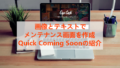ブログのセキュリティや盗作防止で
特定のIPアドレスをブロックするプラグインってありますよね。
自分が被害を受けて初めて重要性を知るのですが、、、
そもそも自分のIPアドレスは知っていますか。
割り当てられたインターネット上の住所のようなもので
普段使うことがなくても情報として知っておくと便利だったりします。
そこでWordPressのダッシュボードにIPアドレスを表示する
プラグイン「Show IP address」の紹介です。
設定がないので簡単にIPアドレスを知ることができますよ。
ここでは画像付きで使い方を説明してるので参考にしてみてください。
Show IP addressとは
WordPressのダッシュボードに
IPアドレスウィジェットを追加するプラグインです。
特に設定することなく自動でIPが表示されます。
*IPアドレスは送信先や発信先を特定する住所のようなもので
ネットワークカメラ、リモートアクセス、メディアサーバー、
サーバー公開などに使用します。
プラグイン「Show IP address」のインストール
それでは始めていきましょう。
WordPressにログインしたら
ダッシュボードから「プラグイン」→「新規追加」へとクリックします。
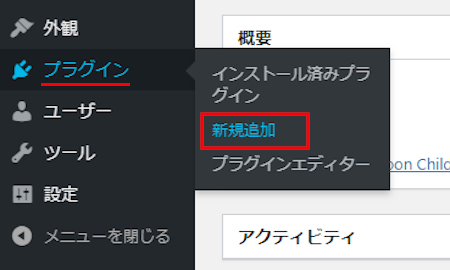
プラグインを追加のページが表示されたら
キーワード検索欄に「Show IP address」と入力しましょう。
検索結果は、自動で反映されます。
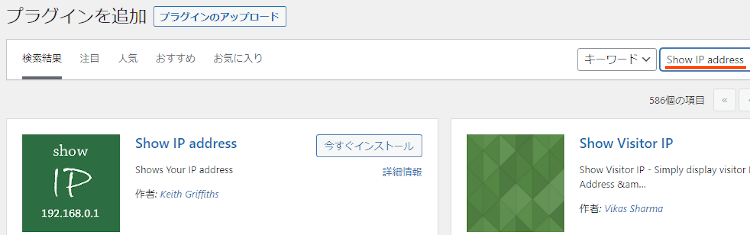
Show IP addressを見付けたら
「今すぐインストール」をクリックします。
*下の方や右側、または違うページにある場合があります。
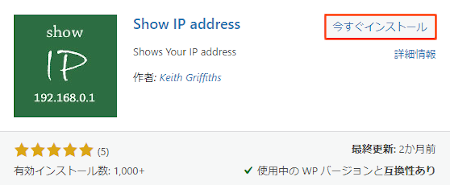
インストールが終わると「有効化」をクリックしましょう。
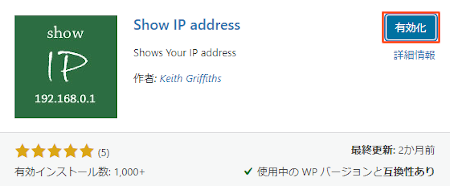
有効化すると自動でインストール済みプラグインのページに移動します。
もし、WordPressバージョンの違いで移動しない場合は
自分で「プラグイン」→「インストール済みプラグイン」に移動しましょう。
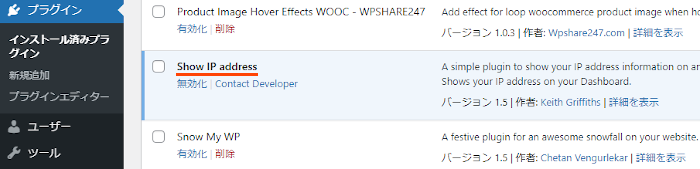
これでShow IP addressのインストールは終わりです。
IPアドレスの確認方法
このプラグインは初期設定がなく
有効化するだけで自動で機能するようになっています。
ですのでここではIPアドレスの表示場所を紹介していきます。
では、管理メニューから「ダッシュボード」をクリックしましょう。
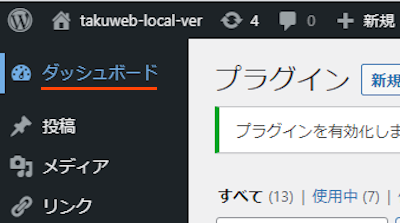
するとダッシュボードに自動的に
IPアドレスが表示されています。
ここにはIPアドレス、ホストネームが表示されます。
*IPアドレスは大切なものなので私用のみで教えないようにしてください。
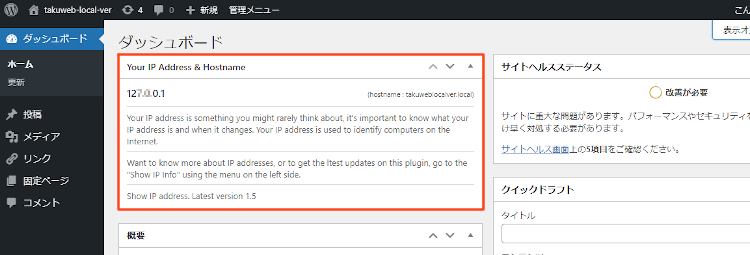
これでShow IP addressの紹介は終わりです。
ダッシュボード関係のプラグインは他にもいろいろありますよ。
ダッシュボードから投稿検索・編集・プレビューができるものや
To-Doリストの作成・設置できるものもあります。
また、サイト情報を表示したり
作業用にダッシュボードでYouTubeを流せるものまでありますよ。
興味のある方はここより参考にしてみてください。
まとめ
ダッシュボードにIPアドレスを表示するプラグインでした。
この機能は直接ブログには関係ないですが
情報として知っておくと役に立つこともありますよ。
IPアドレスは基本的に毎回変わらないので
必要な時だけ有効化するのもありですね。
IPアドレスを知るために試してみてはどうでしょうか。
そこでこれをやらなきゃ損をするということで
ブログ維持のためにアフィリエイトを始めてみませんか。
大きく稼ぐには全力で挑む必要がありますが
ブログ維持費なら片手間でも大丈夫!
気になる方はここよりアフィリエイト会社(ASP)の紹介を見てみましょう。